-
![]() Windows向けデータ復旧
Windows向けデータ復旧
- Data Recovery Wizard Free購入ダウンロード
- Data Recovery Wizard Pro 購入ダウンロード
- Data Recovery Wizard WinPE購入ダウンロード
- Partition Recovery購入ダウンロード
- Email Recovery Wizard購入ダウンロード
- おまかせデータ復旧サービス
概要:
セクタの修復スピードがHDD Regeneratorより迅速なフリーソフトはあるでしょうか?この記事では、セクタ修復機能以外、パーティションサイズ調整など、多彩なパーティション管理機能も備えているHDD Regeneratorより素晴らしい無料ソフト-EaseUS Partition Master Freeを皆さんにご紹介します。
「HDD Regeneratorを利用して、ディスクでの不良セクタを修復してみました。しかし不良セクタの量が多いせいか、提示された修復時間はなんと100時間も超えました。そんなに待てないため、HDD Regeneratorの代替になれる修復処理が速いソフトを見つけています。お薦めのソフトがありますか?」

現在、PCのハードディスク及び外部のストレージ(例えば、外付きHDD、USBメモリ、SDカード)がデータバックアップやデータ転送のツールとしてに幅広く使われています。 しかし、不良セクタ、ディスクエラー、システムファイル損害などの問題が発生したら、データにアクセスできなくなります。以上のような問題は、Dmitriy Primochenkoから提供しているディスク修復ソフトHDD Regeneratorを使って解決できます。
HDD Regeneratorは優秀な不良セクタ修復ソフトで、数多くのユーザーに利用されています。しかし、ディスクに不良セクタがあまりに多すぎる場合、HDD Regeneratorの修復スピードが極めて遅くなるという欠点もあるらしいです。ですから、優秀な修復機能と迅速的な修復スピードを両立できるソフトを求めるのは当たり前です。
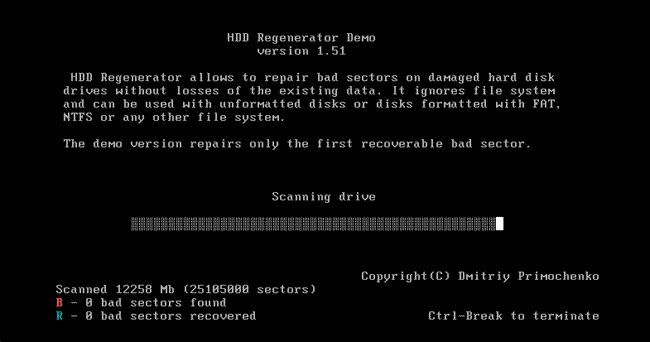
関連記事:アクセス不能のHDDからデータを取り出して救出する方法
ここで皆さんにお薦めしたEaseUS Partition Masterは、Windows10環境でハードディスク/パテーション、ファイルシステムエラー、および他のディスクエラーを検出し、修復することができるパーティション管理ソフトです。それによって、システムファイルのエラー、不良セクタ、ディスク異常などが検査されます。しかも処理スピードが速くて、そんなにユーザーたちを待たせることはありません。HDD Regeneratorの代替ソフトを探している方は、是非試してみてください。
そのほか、ここでは1点を補充したいです。不良セクタは、ハードディスクなどの記憶メディアにで、何らか障害によって利用できなくなったセクタのことです。この障害は、論理的障害と物理的障害があります。物理的障害が発生した場合は、ソフトを使っても不良セクタを修復できません。論理的障害障害が発生したら、ソフトを使って修復する可能性があります。
まずは、不良セクタの検査を行います。EaseUS Partition Masterの画面で、目標のディスクを右クリックしてから、「サーフェーステスト」機能をクリックして、不良セクタの検査を行います。
ステップ1. 「EaseUS Partition Master」を実行して、スキャンしたいディスクを選択して、右クリックします。下記画面が表示されたら、「サーフェステスト」機能を選択します。
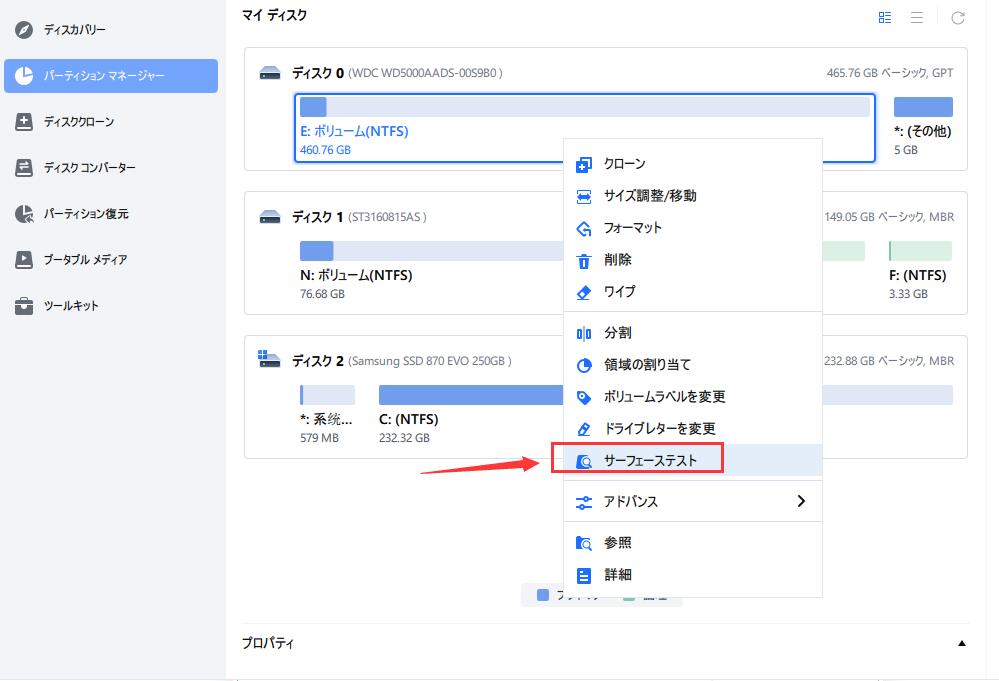
ステップ2. EaseUS Partition Masterはセクターバイセクターでディスク表面を検査します。不良セクターが発見されたら、ソフトは赤色で表記します。
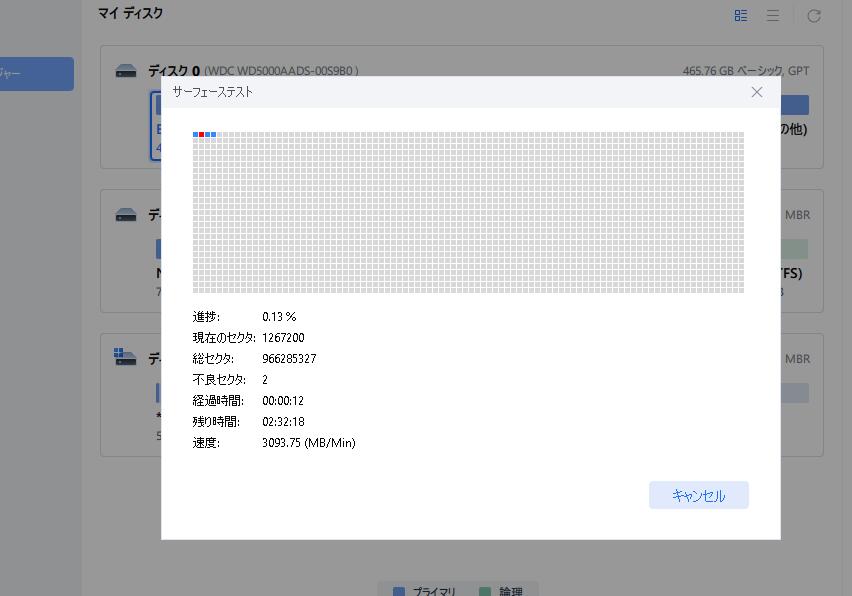
次に、下記のガイドを参照して、ディスクのエラーを修復しましょう。
ステップ1. EaseUS Partition Masterを起動し、パーティションを右クリックし、「チェック」>「ファイルシステムをチェック」を選択します。
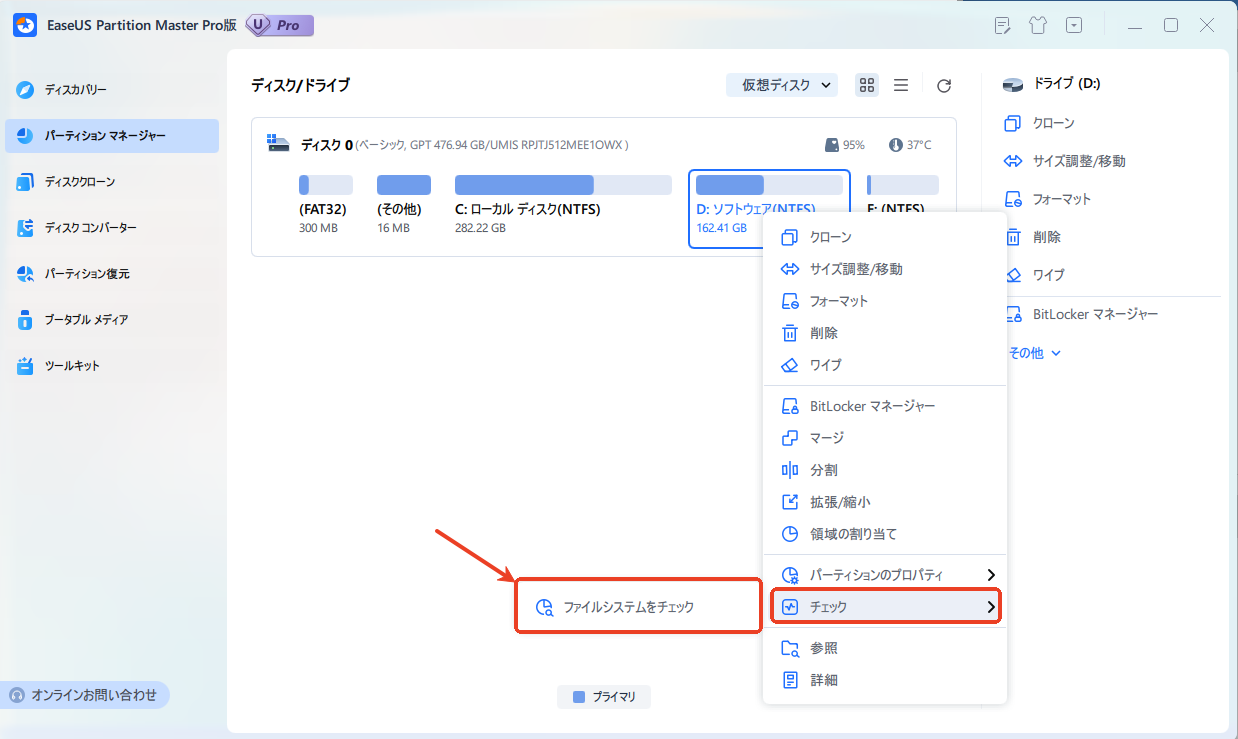
ステップ2. 確認画面が表示され、「エラーが見つかったら修正する」にチェックを入れて「開始」します。
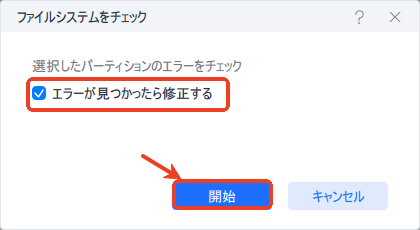
ステップ3. サーフェステストが正常に完了するまでお待ちください。
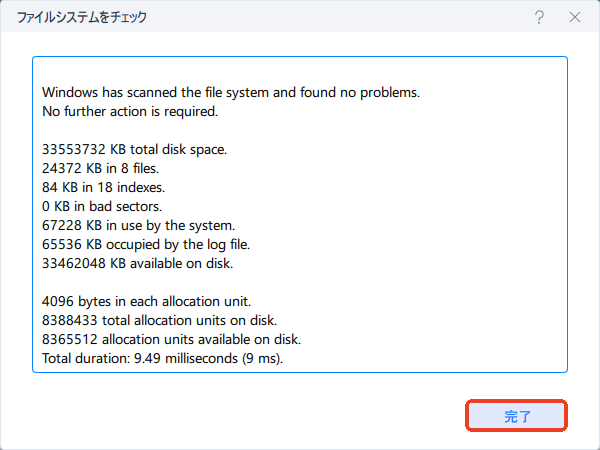
高機能なディスク管理

Partition Master Professional
一番使いやすいディスク管理ソフトで、素人でもディスク/ パーティションを自由に変更できます!